TeslaCrypt 4.2 törlés (víruseltávolítási útmutató)
Eltávolítási Útmutató - TeslaCrypt 4.2
Mi az, hogy TeslaCrypt 4.2?
TeslaCrypt 4.2 vírus: újabb, agresszívebb
Ha még nem hallott a TeslaCrypt legújabb változatáról, a TeslaCrypt 4.2 vírusról, most tájékozódhat a friss ransomware jellemzőiről. A fenyegetést rendkívül rosszindulatú feladatra készítették: hogy titkosítsa az áldozatok fájljait, majd azokért váltságdíjat követeljen. A víruscsalád komoly tapasztalatot tudhat a háta mögött, a fejlesztők szüntelenül újabb verziókat adnak ki. Sejthető, hogy ez a változat is veszélyesebb lesz az előzőknél. A cyberbűnözők kisebb új funkciókat építettek a programba. Az egyik a titkosítás után hagyott üzenet átdolgozása. Ha ön is a fertőzés áldozata, nagyon fontos, hogy mielőbb eltávolítása a TeslaCrypt 4.2 vírust.
A malware eredetileg kisebb ransomware fertőzésként indult, amely játékosok számítógépét célozta meg. A visszafejtési kulcsot néha meg lehetett találni a rendszerben. Nem okozott tehát komolyabb problémákat. Idővel azonban a fejlesztők sokat javítottak a szoftveren. Az előző verziő, a TeslaCrypt 4.0 sokkal komplexebb titkosítási algoritmust használ. A titkosított fájlokhoz pedig nem csatolt bővítményt. A vírus azonosítása ezért sokat nehezedett. A jelenlegi verzió, a TeslaCrypt 4.2 ransomware a következő fájlokat hozza létre:
%UserProfile%\Desktop\!RecoveR!-[5_characters]++.HTML
%UserProfile%\Desktop\!RecoveR!-[5_characters]++.PNG
%UserProfile%\Desktop\!RecoveR!-[5_characters]++.TXT
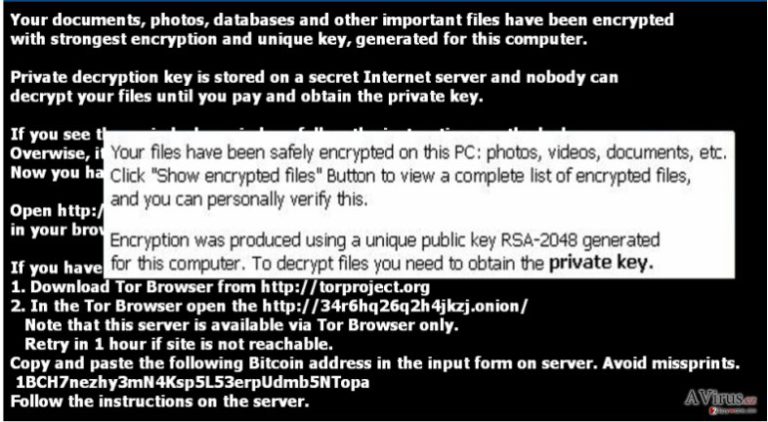
A visszaállítási instrukciókat tartalmazó fájl mérete 256 bájtról 272-re növekedett. A vírus a C:\Windows\System32\vssadmin.exe fájlt is megfertőzi. Az előző verziókkal szemben a lezárt fájlok másolatait is törli.
A TeslaCrypt 4.2 malware terjesztése
A vírus az előző változatokhoz hasonlóan terjed. Spam e-mailek csatolmányaként juthat a rendszerbe. A fejlesztők ezt meglehetősen trükkös módon végzik. Azzal próbálják meg rávenni a címzetteket a fertőzött fájlok megnyitására, hogy az leveleket számláknak, fontos, állami értesítéseknek és hasonló üzeneteknek álcázzák. Megnyitáskor a vírus azonnal működésbe lép.
Úgy tűnik, a hackerek nem próbáltak látványos üzenetet készíteni. A fájl neve -!recover!-!file!-.txt, amely egy egyszerű Jegyzettömb-fájl, és tartalmazza a titkosított fájlok visszaállításához szükséges lépéseket. A hackerek megadják a fizetéshez használandó Tor böngészőre mutató hivatkozást is. Semmiképp ne fizesse ki a követelt összeget. A vírus fejlesztő az első verzió kiadása óta óriási összeget halmoztak fel. 2016 májusában azonban felhagytak a projekttel, és közzétették a visszafejtéshez szükséges kulcsot, így a fájlokat ingyen is visszaállíthatja. A 2. oldalon megtalálja a szükséges lépéseket.
Fontos tudnia, hogy a TeslaCrypt 4.2 exploit kitek segítségével is a rendszerbe juthat. Ezek különböző formákat vehetnek fel: lehetnek trójaiak, férgek, Javascript fájlok. A trójaiak kifejezetten könnyedén juthatnak a rendszerbe, anélkül, hogy az antivírus szoftverek észlelnék őket. Nagyon fontos, hogy egy hatékony antispyware programot is telepítsen. Lássunk hozzá a TeslaCrypt 4.2 eltávolításához. Érdemes a FortectIntego”] legújabb változatát használnia.
A TeslaCrypt 4.2 eltávolítása
Először is, távolítsa el a TeslaCrypt 4.2 vírust. A legjobb megoldás egy antispyware program, amely kifejezetten arra készült, hogy elbánjon a malware-ekkel és ransomware-ekkel. A trójaiakat is azonosítani tudja. A TeslaCrypt 4.2 eltávolítása után a fájlokat a TeslaCrypt visszafejtő eszköz segítségével állíthatja vissza. Gondoljon ki alternatív fájltárolási módszereket, hiszen csak azért van lehetősége a fájlok visszafejtése, mert a vírus fejlesztői kiadták a mesterkulcsot. Ez azt jelenti, hogy a többi ransomware továbbra is nagy veszélyt jelent. Ha egy ilyen a rendszerbe jut, a fájlok örökre elveszhetnek. A DVD-k, pendrive-ok és online tárhelyek mind jó választások a biztonsági mentések tárolásához. Fontos azonban, hogy a ransomware-ek fertőzéskor a csatlakoztatott tárolókra is hatással lehetnek. Ezért fontos, hogy rendszeresen frissítse a biztonsági szoftvereket.
Manuális Eltávolítási Útmutató - TeslaCrypt 4.2
TeslaCrypt 4.2 eltávolítása ezzel: Safe Mode with Networking
-
Lépés 1: Indítsa a számítógépet Safe Mode with Networking módban
Windows 7 / Vista / XP- Kattintson a következőre: Start → Shutdown → Restart → OK.
- Mikor a számítógép bekapcsol, kezdje nyomkodni az F8 billentyűt, amíg meg nem jelenik a Advanced Boot Options ablak.
-
Válassza a listáról a következőt: Safe Mode with Networking

Windows 10 / Windows 8- Nyomja meg a Power gombot a Windows bejelentkezési képernyőn. Most tartsa nyomva a billentyűzet Shift gombját, majd kattintson a Restart lehetőségre..
- Most a következőkre kattintson: Troubleshoot → Advanced options → Startup Settings, végül pedig ezt nyomja meg: Restart.
-
Miután a számítógép beindult, válassza a Startup Settings ablakban a következőt: Enable Safe Mode with Networking

-
Lépés 2: TeslaCrypt 4.2 törlés
Jelentkezzen be a fertőzött fiókba és indítson egy böngészőt. Töltsön le egy megbízható antispyware programot, például: FortectIntego. Telepítse, frissítse, majd futtasson vele teljes rendszervizsgálatot és távolítson el minden rosszindulatú fájlt, amely a ransomware-hez tartozik, majd fejezze be a behatoló (TeslaCrypt 4.2) eltávolítását.
Próbálkozzon másik módszerrel, ha a ransomware blokkolja a következőt: Safe Mode with Networking
TeslaCrypt 4.2 eltávolítása ezzel: System Restore
-
Lépés 1: Indítsa a számítógépet Safe Mode with Command Prompt módban
Windows 7 / Vista / XP- Kattintson a következőre: Start → Shutdown → Restart → OK.
- Mikor a számítógép bekapcsol, kezdje nyomkodni az F8 billentyűt, amíg meg nem jelenik a Advanced Boot Options ablak.
-
Válassza a listáról a következőt: Command Prompt

Windows 10 / Windows 8- Nyomja meg a Power gombot a Windows bejelentkezési képernyőn. Most tartsa nyomva a billentyűzet Shift gombját, majd kattintson a Restart lehetőségre..
- Most a következőkre kattintson: Troubleshoot → Advanced options → Startup Settings, végül pedig ezt nyomja meg: Restart.
-
Miután a számítógép beindult, válassza a Startup Settings ablakban a következőt: Enable Safe Mode with Command Prompt

-
Lépés 2: Állítsa vissza a rendszerfájlokat és -beállításokat
-
Miután megjelent a(z) Command Prompt ablak, írja be, hogy cd restore, majd kattintson arra, hogy Enter.

-
Most írja be, hogy rstrui.exe, majd kattintson ismét arra, hogy Enter..

-
Mikor megjelenik az új ablak, kattintson arra, hogy Next, majd válasszon egy Next fertőzést megelőző visszaállítási pontot.


-
A rendszervisszaállítás indításához kattintson arra, hogy Yes.

-
Miután megjelent a(z) Command Prompt ablak, írja be, hogy cd restore, majd kattintson arra, hogy Enter.
Fontos törődnie a crypto-ransomware vírusok elleni óvintézkedésekkel. Ha meg szeretné védeni számítógépét az olyan ransomware-ektől, mint a most tárgyalt TeslaCrypt 4.2, használjon megbízható antispyware programot, például: FortectIntego, SpyHunter 5Combo Cleaner vagy Malwarebytes









